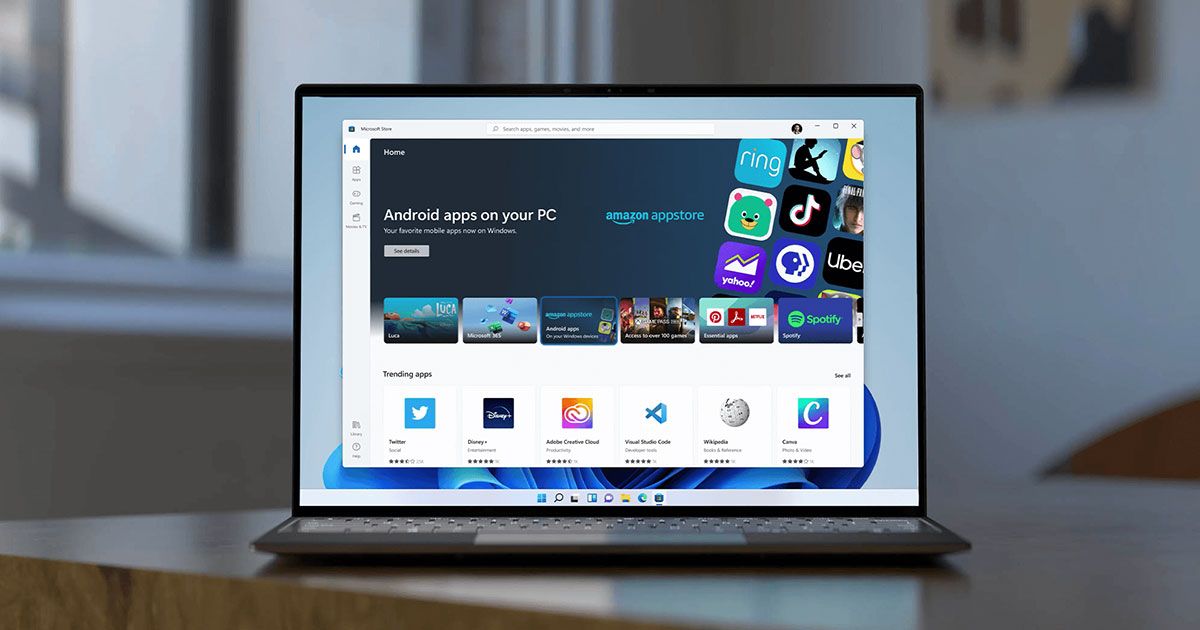Microsoft සමාගම windows 11 නිකුත් කිරීමෙන් පසු දැන් එහි Android Apps Run කිරීමේ හැකියාව එක ලබා දීමට කටයුතු කරමින් සිටිනවා . එහි මුල් පියවර ලෙස Microsoft සමාගම Windows insiders ලාට Subsytem එක හරහා insider පරිශීලකයන්ට Android Apps run කිරීමේ අවස්තාව දුන් බව ඔබ වෙත මීට පෙර වාර්තා කරනු ලැබුවා. ඉතින් අද අපි බලමු කොහොමද මේ ක්රමයෙන් Windows 11 මත Android Apps Run කරන්නේ කියලා.
මේ දේ මුලින්ම කරන්න කලින් අපි බලමු මේකට අවශ්ය System Requirements මොනවා ද කියලා.
1. Windows 11 Insider Beta Channel Latest Version එක
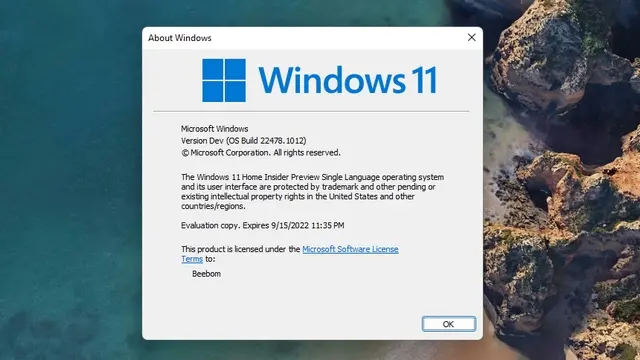
2. Virtualization සඳහා සහාය දැක්විය යුතු වීම
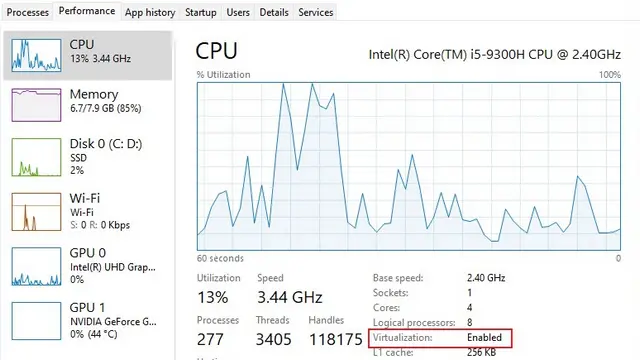
Task Manager වෙත ගොස් ඉහත ආකාරයට මෙය පරීක්ෂා කර ගත හැකිය. යම් හෙයකින් මෙය Disable වී තිබුනොත් පහසුවෙන්ම BIOS වලින් ඔබට මෙය Enable කරගත හැකිය.
3. Microsoft Store හි නවතම සංස්කරණය තිබිය යුතු වීම
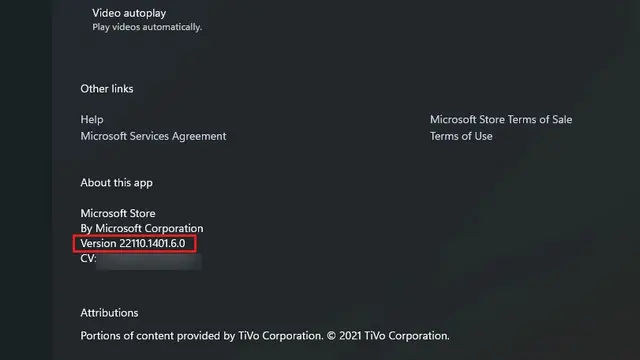
මේ සඳහා ඔබට Microsoft Store version 22110.1402.6.0 හෝ ඊට වැඩි සංස්කරණයක් තිබිය යුතුය. නැතිනම් ඔබට එහි Library වෙත ගොස් Get updates මඟින් නවතම සංස්කරණයට update කරගත හැක.
4. Windows region එක US වලට වෙනස් කරන්න.
මෙය ඔබට “Settings -> Time & language -> Language & region -> Country or region” “United States” මඟින් කරගත හැකිය.
5. US Amazon Account එකක් තිබිය යුතුය.
මේ ඔක්කෝම requirements ඔයා සපුරලා නම් වැඩේ හරි! දැන් එහෙනම් Android Apps ලේසියෙන්ම Windows 11 මත Run කරන්න පටන් ගනිමු.
පියවර 1: Windows Subsystem for Android පරිගණකයට ස්ථාපනය කරගන්න.
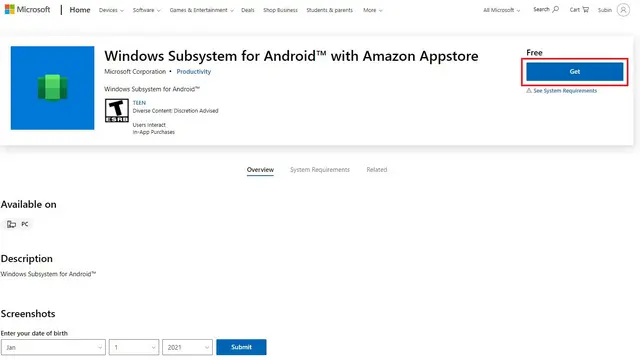
මෙය ඔබට මෙමඟින් හෝ Microsoft Store එක මඟින් Download කර ගත හැකිය.
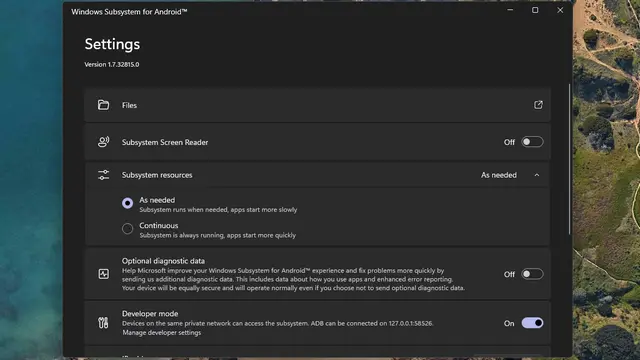
පියවර 2: Amazon Apps Store පරිගණකයට ස්ථාපනය කරගන්න.
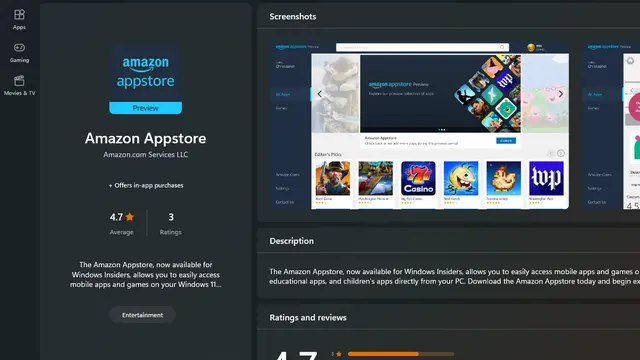
ඔබට මෙමඟින් Amazon Apps Store එක Download කරගත හැකිය.
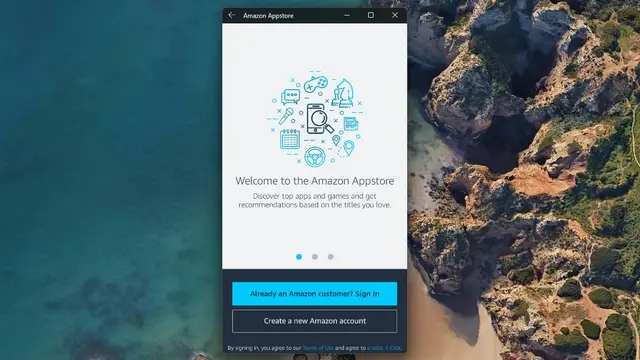
ඉන් පසු ඔබේ US Based Amazon Account එකෙන් Sign in වෙන්න.
පියවර 3
වැඩේ හරි! දැන් ඔයාට Amazon App Store එකේ තියෙන ඕනම App එකක් දැන් install කරගන්න පුලුවන්. ඒවගේ මම Download කරපු Godus කියන game එකේ Screen Shot එකක් තමයි මේ.
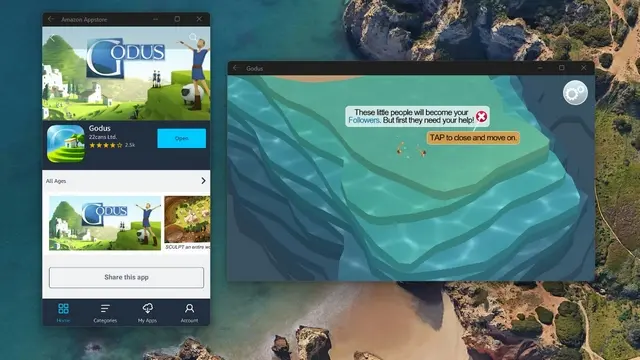
ඔයාට මේක install කිරීමේදී ගැටලු තියෙනවා නම් දැන්ම යන්න අපේ COMMIUNITY එකට..
එහෙනම් තවත් වැදගත් ලිපියකින් හමුවෙමු. සුභ දවසක්!